Xác nhận bằng Assistive Touch là gì? Bật, tắt và sửa lỗi
Xác nhận bằng Assistive Touch là gì? Bật, tắt và sửa lỗi
Xác nhận bằng Assistive Touch giúp người dùng iPhone thực hiện giao dịch nhanh chóng. Dù hữu ích, nhưng đôi khi tính năng này có thể gặp lỗi gây gián đoạn khi sử dụng. Bài viết dưới đây Điện Thoại Vui sẽ hướng dẫn bạn cách bật, tắt và khắc phục lỗi một cách dễ dàng, hiệu quả.
Xác nhận bằng Assistive Touch là gì?
Xác nhận bằng Assistive Touch là tính năng hỗ trợ xác nhận giao dịch mà không cần dùng nút vật lý trên iPhone. Người dùng có thể sử dụng tính năng này để thanh toán Apple Pay, tải ứng dụng. Hoặc thực hiện các thao tác hệ thống. Điều này giúp thao tác thuận tiện hơn, đặc biệt khi nút sườn hoặc nút Home bị hỏng.

Ngoài ra, Assistive Touch còn hỗ trợ truy cập nhanh vào các tính năng khác. Như điều chỉnh âm lượng hay kích hoạt S.O.S. Việc sử dụng tính năng này giúp giảm thiểu hao mòn các phím cứng trên thiết bị. Đây là một công cụ hữu ích, mang lại trải nghiệm thuận tiện hơn khi sử dụng iPhone.
Cách bật xác nhận bằng Assistive Touch đơn giản nhất 2025
Để kích hoạt tính năng xác nhận bằng Assistive Touch trên iPhone, bạn có thể thực hiện theo các bước sau:
Bước 1: Trước tiên, bạn mở ứng dụng Cài đặt trên iPhone. Sau đó, kéo xuống và chọn Trợ năng để truy cập các tùy chọn hỗ trợ.
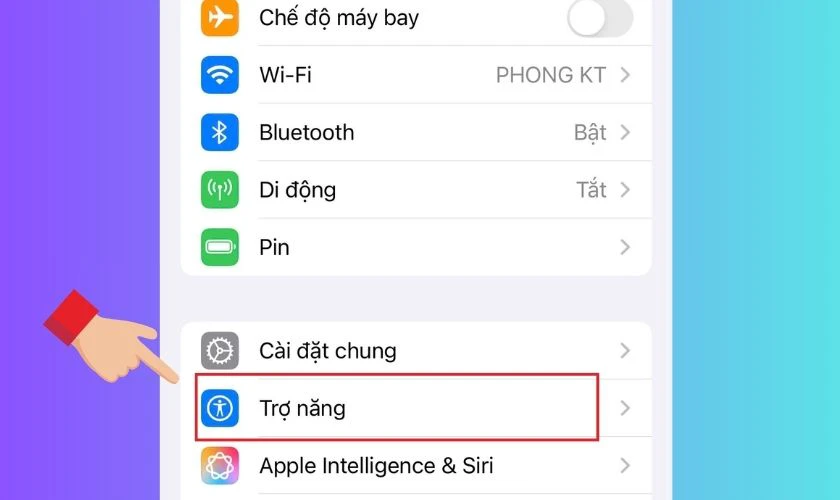
Bước 2: Trong mục Trợ năng, kéo đến phần Thể chất và vận động, sau đó nhấn vào Cảm ứng.
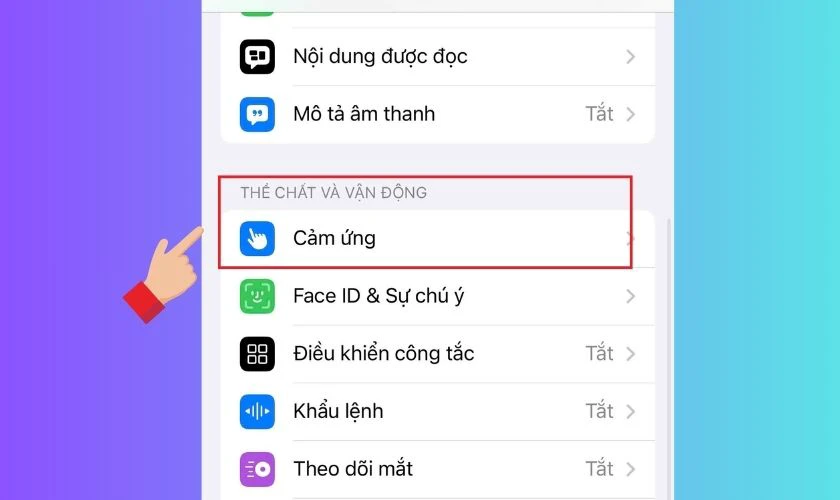
Bước 3: Tiếp theo, bấm chọn AssistiveTouch và bật tính năng này bằng cách gạt thanh kích hoạt sang phải.
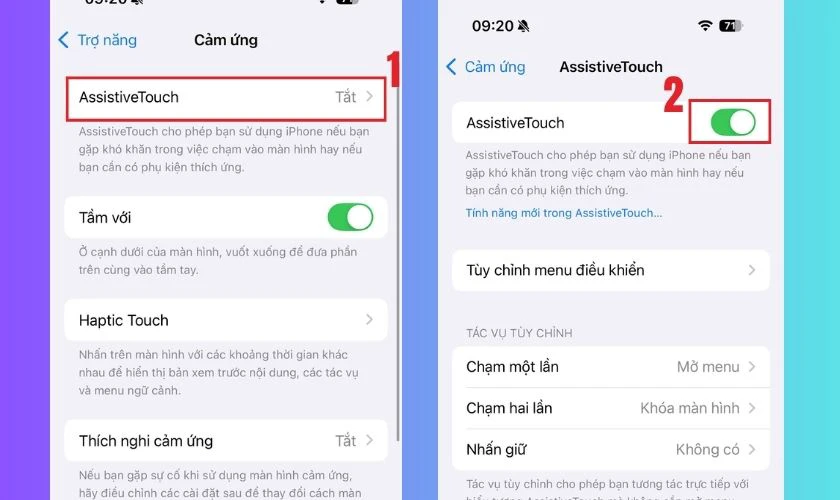
Bước 4: Kéo xuống cuối giao diện AssistiveTouch, tìm phần Xác nhận bằng nút sườn. Tiếp tục gạt thanh kích hoạt sang phải để bật tính năng xác nhận bằng Assistive Touch.
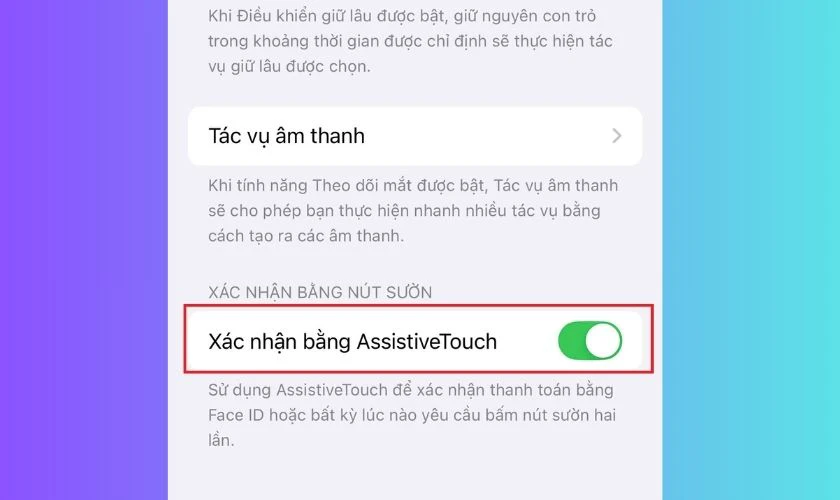
Bước 5: Sau khi kích hoạt, bạn sẽ thấy tùy chọn thiết lập Xác nhận bằng Assistive Touch hiện lên. Hãy nhấn chọn Tiếp tục, sau đó bấm nút sườn hai lần liên tiếp để xác nhận. Nếu hệ thống yêu cầu, hãy nhập mật mã iPhone để hoàn tất.
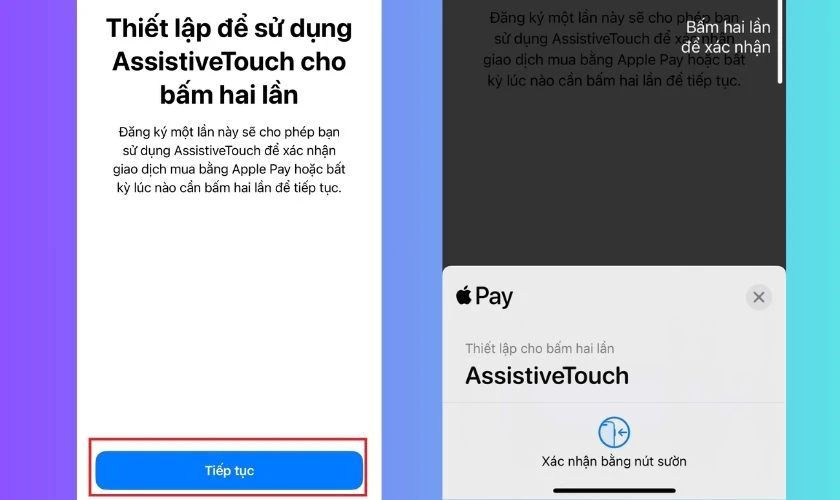
Sau khi thực hiện xong các bước trên, tính năng xác nhận bằng Assistive Touch sẽ được kích hoạt. Giúp bạn thực hiện thanh toán, tải ứng dụng dễ dàng mà không cần Face ID hay nút Home.
Cách xác nhận bằng Assistive Touch khi thanh toán, tải ứng dụng
Nếu bạn muốn tải ứng dụng trên App Store hoặc thực hiện thanh toán mà không cần dùng Face ID hay nút Home. Thì bạn có thể sử dụng Assistive Touch để xác nhận giao dịch. Dưới đây là hướng dẫn chi tiết:
Bước 1: Truy cập App Store trên iPhone và tìm ứng dụng bạn muốn tải. Nhấn vào nút Nhận. Sau đó màn hình sẽ hiển thị thông báo yêu cầu xác nhận giao dịch.
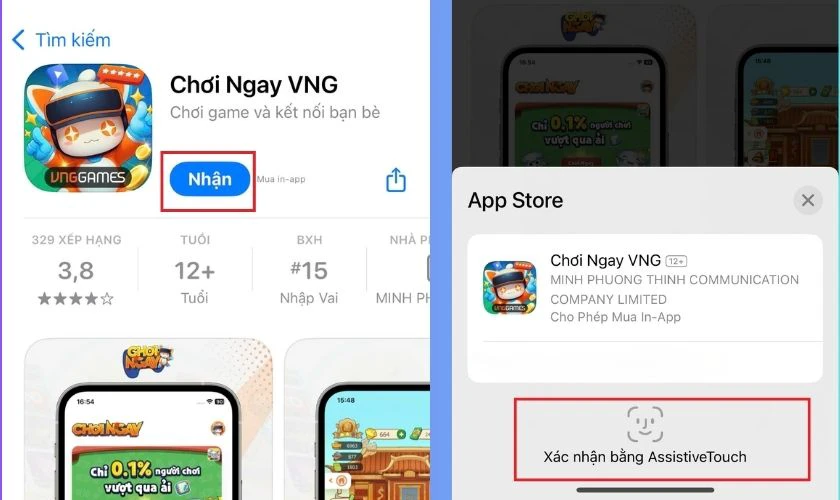
Bước 2: Nhấn vào Assistive Touch trên màn hình, chọn Thiết bị. Sau đó tiếp tục nhấn vào Thêm để mở rộng các tùy chọn.
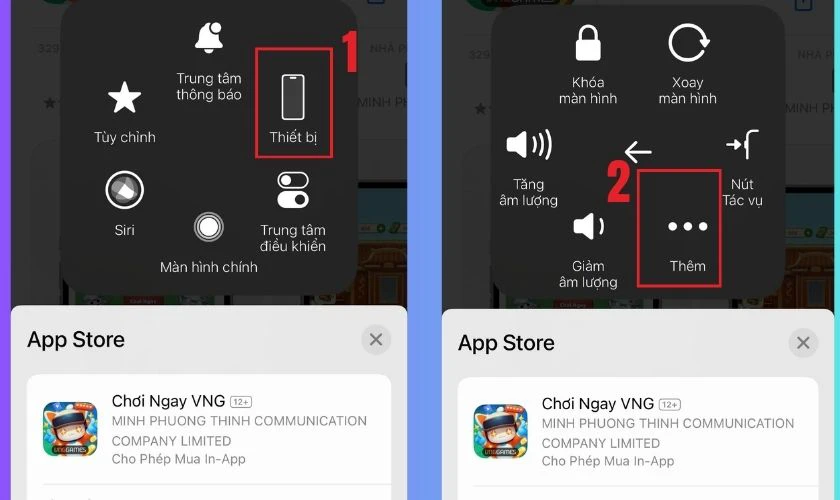
Bước 3: Tại giao diện Assistive Touch, chọn Apple Pay rồi nhấn Xác nhận Apple Pay để hoàn tất giao dịch. Nếu cần, bạn có thể nhập mật mã iPhone để xác nhận thanh toán.
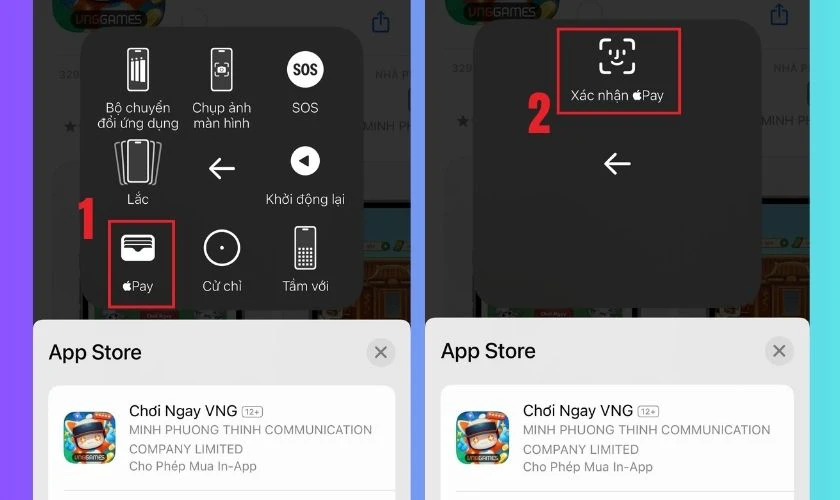
Sau khi thực hiện xong các bước trên, ứng dụng sẽ được tải về thành công. Tính năng này giúp bạn dễ dàng xác nhận giao dịch khi Face ID gặp sự cố hoặc nút Home bị hỏng.
Tắt xác nhận bằng Assistive Touch nhanh chóng
Bạn có thể tắt đi tính năng xác nhận bằng Assistive Touch nhanh chóng theo các bước sau:
Bước 1: Mở Cài đặt trên điện thoại của bạn. Sau đó bấm chọn vào mục Trợ năng.
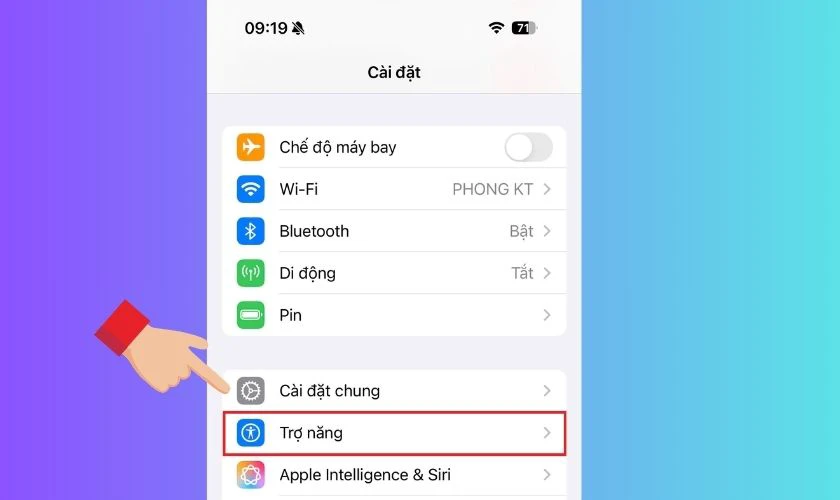
Bước 2: Ở trong mục Trợ năng, bạn hãy tìm mục Thể chất và vận động. Sau đó nhấn vào Cảm ứng.
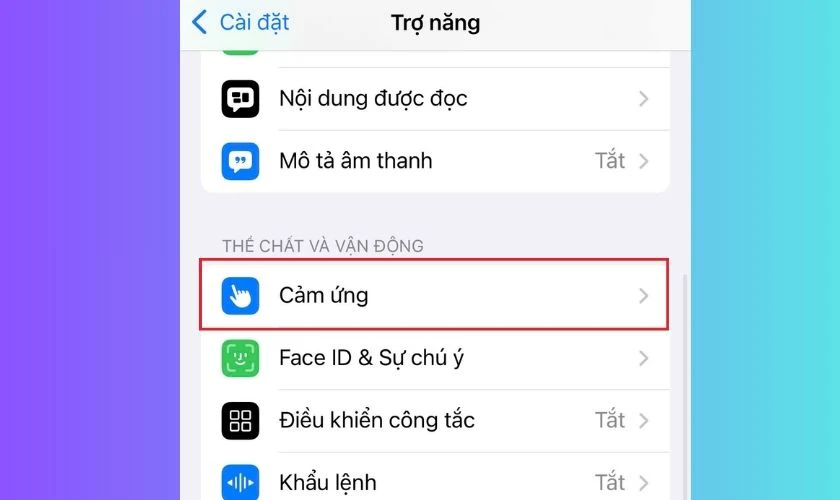
Bước 3: Tiếp theo, bấm chọn AssistiveTouch và tắt tính năng này bằng cách gạt thanh kích hoạt sang trái.
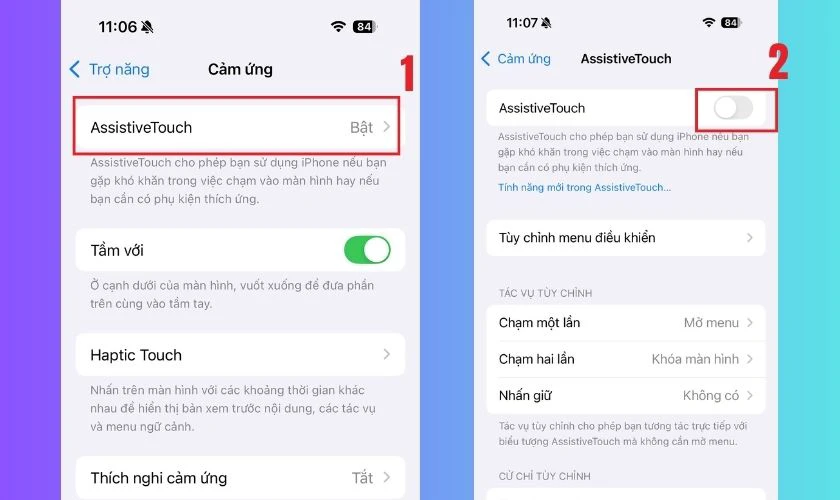
Sau các bước trên bạn đã có thể dễ dàng để tắt đi tính năng xác nhận bằng Assistive Touch.
Có nên bật xác nhận bằng Assistive Touch không?
Bên bật xác nhận bằng Assistive Touch, bởi tính năng này mang lại nhiều lợi ích cho người dùng. Dưới đây là những lợi ích khi bật xác nhận bằng Assistive Touch:
- Hỗ trợ khi Face ID hoặc nút xác nhận bị lỗi: Nếu Face ID không nhận diện hoặc nút xác nhận bị hỏng. Thì Assistive Touch giúp bạn vẫn có thể xác nhận thanh toán và tải ứng dụng dễ dàng.
- Tiện lợi khi thao tác: Giúp xác nhận thanh toán, mua ứng dụng trên App Store nhanh chóng. Không cần phải nhấn nút vật lý hay nhập mật khẩu nhiều lần.
- Bảo vệ phần cứng: Giảm tần suất sử dụng nút sườn, Face ID hoặc Touch ID, giúp kéo dài tuổi thọ thiết bị.
- Hỗ trợ người khuyết tật: Người dùng gặp khó khăn trong việc bấm nút vật lý có thể sử dụng Assistive Touch để thao tác dễ dàng hơn.
- Không bị gián đoạn trong điều kiện ánh sáng yếu: Face ID có thể gặp khó khăn khi sử dụng trong môi trường thiếu sáng. Nhưng Assistive Touch vẫn hoạt động bình thường.
- Tiết kiệm thời gian khi xác nhận: Trong một số trường hợp, việc nhấn vào Assistive Touch để xác nhận giao dịch có thể nhanh hơn.
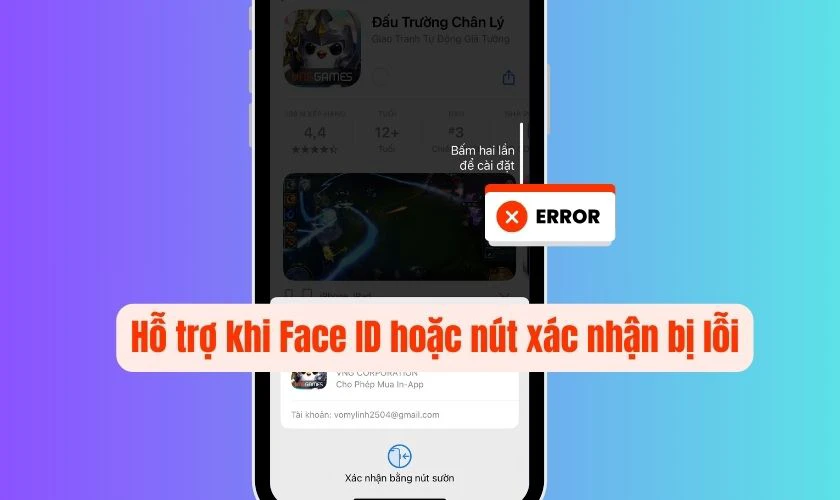
Việc bật xác nhận bằng Assistive Touch sẽ mang lại nhiều lợi ích đáng kể. Giúp người dùng iPhone thao tác thuận tiện hơn.
Xác nhận bằng Assistive Touch không được phải làm sao?
Nếu bạn không thể sử dụng Assistive Touch để xác nhận thanh toán hoặc tải ứng dụng. Có thể do lỗi phần mềm, cài đặt chưa đúng hoặc xung đột hệ thống. Dưới đây là một số cách khắc phục hiệu quả:
- Tắt và bật lại AssistiveTouch.
- Đặt lại AssistiveTouch.
- Điều chỉnh độ mờ của AssistiveTouch.
- Khởi động lại iPhone.
- Cập nhật iOS lên phiên bản mới nhất.

Sau khi thử các cách trên, nếu Assistive Touch vẫn không hoạt động. Thì bạn có thể đặt lại tất cả cài đặt hoặc liên hệ trung tâm bảo hành Apple để được hỗ trợ.
Lưu ý khi bật, tắt xác nhận bằng Assistive Touch là gì?
Để đảm bảo trải nghiệm mượt mà và tránh gặp lỗi trong quá trình sử dụng. Khi bật, tắt và sử dụng xác nhận bằng Assistive Touch, bạn cần lưu ý một số điểm sau:
- Kiểm tra hệ điều hành iOS: Một số phiên bản iOS cũ có thể không hỗ trợ xác nhận bằng Assistive Touch hoặc gây lỗi khi sử dụng.
- Kiểm tra lỗi khi sử dụng: Nếu gặp tình trạng không thể xác nhận bằng Assistive Touch, hãy thử tắt và bật lại tính năng này.
- Hạn chế tắt AssistiveTouch khi thường xuyên sử dụng: Nếu bạn thường xuyên sử dụng tính năng này để xác nhận thanh toán hoặc tải ứng dụng. Không nên tắt nó để tránh mất thời gian bật lại mỗi lần cần sử dụng.
- Đảm bảo AssistiveTouch đã được bật: Trước khi sử dụng tính năng xác nhận, bạn cần kiểm tra xem AssistiveTouch đã được kích hoạt chưa.
- Không nên bật Assistive Touch nếu không cần thiết: Nếu bạn không thường xuyên sử dụng tính năng này. Thì việc bật liên tục có thể khiến màn hình hiển thị nút ảo gây khó chịu.

Việc nắm rõ những lưu ý trên sẽ giúp bạn sử dụng xác nhận bằng Assistive Touch hiệu quả hơn. Giúp hạn chế lỗi phát sinh và đảm bảo trải nghiệm mượt mà trên iPhone.
Kết luận
Trên đây là những thông tin về cách tắt, bật và sửa lỗi xác nhận bằng Assistive Touch dễ dàng. Sử dụng xác nhận bằng Assistive Touch sẽ giúp bạn thực hiện các thao tác thanh toán hay tải ứng dụng nhanh hơn. Đừng quên theo dõi Điện Thoại Vui để biết thêm nhiều thông tin hữu ích nhé!
Bạn đang đọc bài viết Xác nhận bằng Assistive Touch là gì? Bật, tắt và sửa lỗi tại chuyên mục Thủ thuật thiết bị trên website Điện Thoại Vui.

Mình là Thảo, Mình có niềm yêu thích đặc biệt với những gì liên quan đến công nghệ. Những thay đổi, xu hướng với về công nghệ luôn là điều làm mình hứng thú, khám phá và muốn cập nhật đến mọi người. Hy vọng rằng với vốn kiến thức trong hơn 4 năm viết về công nghệ, những chia sẻ của mình sẽ hữu ích cho bạn. Trao đổi với mình điều bạn quan tâm ở đây nhé.

